- May -akda Lauren Nevill [email protected].
- Public 2023-12-16 18:56.
- Huling binago 2025-01-23 15:25.
Mga blog, forum, portal - lahat ng ito ay mga site. Pinapayagan ng mga modernong libreng platform ng software kahit na isang hindi propesyonal upang lumikha at mapanatili ang anumang uri ng website. Upang magsimula, kailangan mong piliin ang site engine at i-install ito sa hosting. Bilang isang patakaran, walang mga problema sa pagpili ng engine. Ang bawat uri ng site ay may sariling mga tanyag na solusyon. Nananatili lamang ito upang malaman kung paano i-host ang iyong site sa server. Sa kasalukuyang oras, hindi rin ito nagpapakita ng anumang mga partikular na problema.
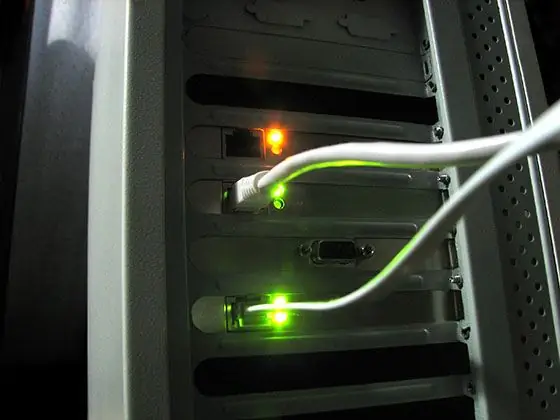
Kailangan iyon
FTP client o file manager na may suporta sa FTP. Anumang modernong web browser
Panuto
Hakbang 1
Pumili ng isang hosting. Maghanap ng mga alok mula sa mga nagho-host na kumpanya sa hostobzor.ru. Ang Hostobzor ay ang pinakamalaking direktoryo sa pagho-host, halos lahat ng mga kumpanya ng hosting ng Russia ay kinakatawan dito. Gumamit ng isang filter ayon sa presyo, puwang ng server, pagkakaroon ng mga pagpapaandar na kinakailangan para sa site. Pag-aralan ang magagamit na mga rate. I-highlight ang maraming mga kumpanya. Basahin ang mga pagsusuri sa gawain ng mga napiling kumpanya sa forum ng proyekto. Piliin ang tamang plano ng kumpanya at pagpepresyo.
Hakbang 2
Kumuha ng isang hosting account. Magrehistro sa panel ng pagsingil ng napiling hoster. Bayaran ang hosting account alinsunod sa napiling plano sa taripa. Bilang panuntunan, ang pagbabayad sa pamamagitan ng elektronikong pera ay magagamit sa mga website ng mga nagho-host na kumpanya, at ang serbisyo ay agad na naisasaaktibo. Samakatuwid, posible na simulan ang pagho-host ng site sa server nang halos kaagad.
Hakbang 3
I-link ang domain ng website sa iyong hosting account at lumikha ng mga subdomain. Pumunta sa iyong control panel ng hosting. Ipasok ang domain name ng site sa form ng pagdaragdag ng domain. Kumuha ng data ng server ng DNS para sa isang domain. Pumunta sa control panel ng iyong registrar ng domain. Baguhin ang listahan ng mga DNS server para sa domain sa natanggap mo mula sa hoster. Maghintay para sa delegasyon ng domain na may bagong listahan ng mga DNS server. Sa control panel ng hosting, lumikha ng mga subdomain para sa iba't ibang mga serbisyo sa site (halimbawa, isang blog, isang forum).
Hakbang 4
Kumonekta sa server gamit ang isang programa ng FTP client. Ang data para sa pagkonekta sa server sa pamamagitan ng FTP ay ibinibigay sa panahon ng pagpaparehistro ng isang hosting account at karaniwang nai-publish sa website ng host at sa hosting control panel.
Hakbang 5
Kopyahin ang nilalaman ng site sa server. Mag-upload ng mga html file, script file, larawan, at iba pang nilalaman ng website sa server. Kung kinakailangan, baguhin ang mga pahintulot para sa ilang mga file.
Hakbang 6
Lumikha ng mga kinakailangang database upang gumana ang site. Sa control panel ng hosting, pumunta sa seksyon ng pamamahala ng database. Lumikha ng kinakailangang mga database. Kung may mga dump ng database, mag-load ng data mula sa kanila. Ang paglo-load ng data mula sa mga dump ay magagamit alinman sa parehong seksyon ng pamamahala ng database o paggamit ng mga tool na pang-administratibo. Kadalasan ito ay phpMyAdmin at iba pang mga katulad na tool.
Hakbang 7
I-edit ang mga file ng pagsasaayos ng server script para sa napiling pagho-host. Baguhin ang mga landas sa mga direktoryo sa server, mga pangalan ng database, pag-login at mga password para sa pag-access sa mga database sa kanila. I-upload ang na-edit na mga file ng pagsasaayos sa server.
Hakbang 8
Gawin ang panghuling setting para sa hosting account. I-set up ang mga mailbox, mail redirector, at autoresponder. Mag-set up ng isang tagapag-iskedyul ng gawain (kron serbisyo). Kung magagamit ang opsyong ito, ayusin ang dalas ng mga pag-backup ng website.
Hakbang 9
Suriin kung paano gumagana ang lahat. Tiyaking gumagana nang maayos ang site. Suriin ang kawastuhan ng mga script. Suriin ang mga oras ng paglo-load ng mga pahina ng website. Matapos masubukan ang pagpapaandar, suriin ang log ng error sa site. Maaari itong maglaman ng mga mensahe ng error na hindi ipinakita sa panahon ng pagsubok.






